Докато Windows 11 носи голяма промяна и ново меню "Старт", единствената постоянна функция, която остава, е - почти артистичната - възможност за правене на екранни снимки.
Използването на клавиша Print Screen и поставянето в Paint винаги е било най-добрият начин за споделяне на екранни снимки чрез имейл и WhatsApp. Все пак има по-добри начини да правите екранни снимки от определени приложения, без да се налага всеки път да ги запазвате ръчно в папка.
Ще ви покажем как да направите екранна снимка на едно приложение в Windows 11 или на целия работен плот, ако е необходимо.
Клавишът „Print Screen“ е решението
Уверете се, че знаете къде се намира клавишът „Print Screen“. екран” на вашата клавиатура, тъй като това е един от най-често срещаните начини за правене на екранни снимки. Бутонът обикновено се намира най-вдясно на вашата клавиатура, точно след клавиша „F12“ и казва „PrtScn“/ „PriScrn“/ „Print Scr“ или „Impr Ecran Syst“. в зависимост от вашата клавиатура.
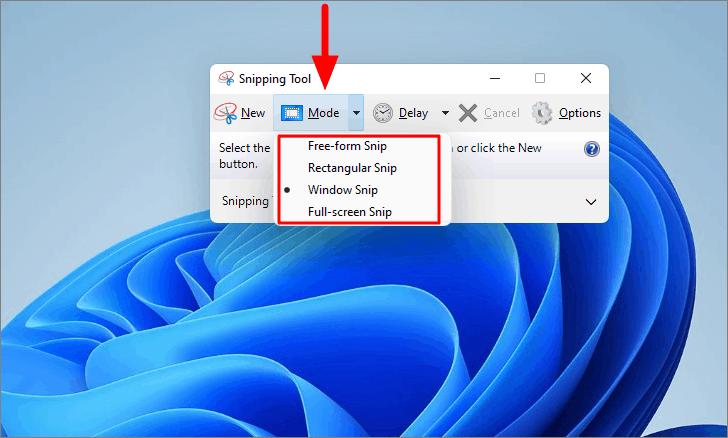
За някои лаптопи трябва да натиснете едновременно клавиша „Fn“, за да го активирате.
Направете пълна екранна снимка в Windows 11
Натискането на клавиша Windows и „Print Screen“ ще направи екранна снимка на всичко, което в момента се показва на екрана ви, и ще поставите този файл в папка, намираща се в този компютър > Снимки > Екранна снимка.
Направете екранна снимка на активния прозорец в Windows 11
Ако просто трябва да снимате приложение в действие, натиснете клавиша Windows, ALT и Print Screen, което също ще запише тази екранна снимка в Този компютър компютър > Видеоклипове > Улавя.
Активиране на инструмента за изрязване с клавиш за печат на екрана
Ако вече сте свикнали да улавяте сърфирането си чрез инструмента за изрязване и неговите мощни функции, можете да го присвоите на клавиша за печат на екрана. За да направите това, отидете на Настройки > Достъпност > Клавиатура.
След като бъде активирано, можете да докоснете Print Screen и инструментът за изрязване ще се активира, като ви дава още повече контрол върху правенето на екранни снимки.
